このコーナーでは、エクセルのいまさら聞けない基本的な機能や、達人が使っている超速ワザなど、オフィスワークに役立つ情報を紹介します。
エクセルで職場やプライベートのカレンダーを作成している方も多いのではないでしょうか。カレンダーや日程表の土日の日付に色がついていると、スッキリして見やすくなりますね。一見すると手間がかかりそうなこの設定ですが、条件付き書式にWEEKDAY関数を使うと、自動で土曜、日曜に色をつけることができます。ますは日曜の日付を赤く表示してみましょう。
エクセル・カレンダーの作り方講座–曜日に色をつける
日曜を赤にするには、条件付き書式を使い、条件にWEEKDAY関数で「1」(日曜)を指定し、書式でフォントの色を赤に指定します。
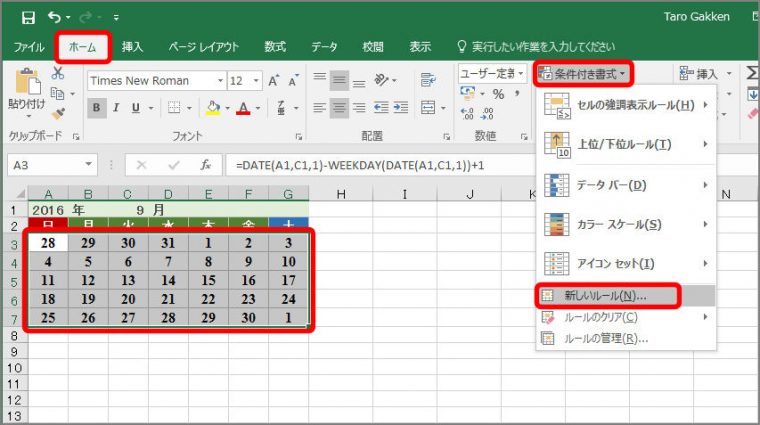
「新しい書式ルール」画面が表示されます。
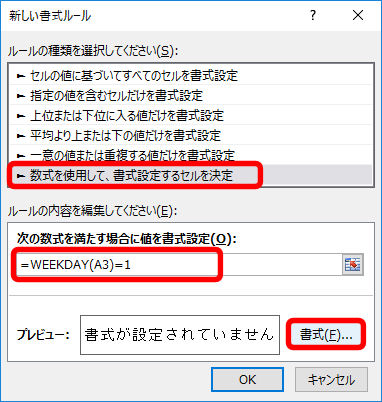
「セルの書式設定」画面が表示されます。
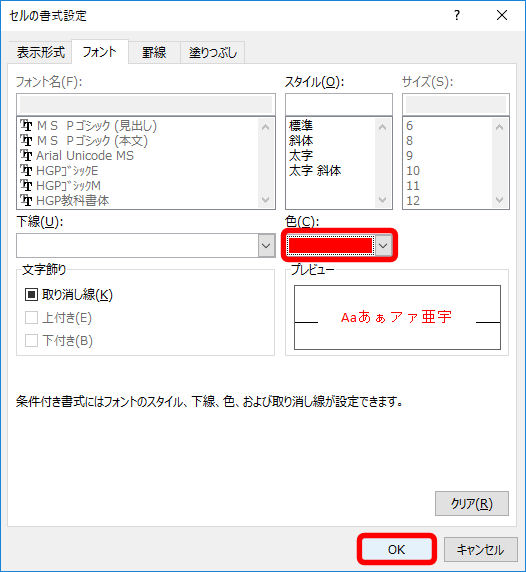
書式が設定され、元の画面に戻ります。「OK」ボタンをクリックすると、条件付き書式が設定されます。
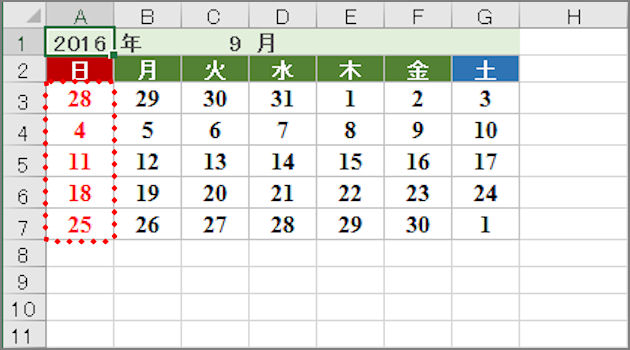
土曜を青にする場合は、上記と同じ手順で新しいルールを作り、「=WEEKDAY(A3)=7」と「7」(土曜)を指定、フォントの色を青に設定すればOKです。
このほか、表の作成スピードをアップしてくれる便利ワザや、入力の間違いを減らすテクニックなどのエクセル情報はこちらで詳しく紹介しています。